Najlepšie 25 príkazov pre Linux s príkladmi
V tejto rýchlej lekcii uvidíme 25 najbežnejších príkazov systému Linux, ktoré sa pri práci na systéme Linux každodenne používajú. Na účely tejto lekcie budeme používať Ubuntu 18.04 LTS (GNU / Linux 4.15.0-20-generická verzia x86_64), ale príkazy by mali fungovať rovnako takmer vo všetkých verziách pre Ubuntu:
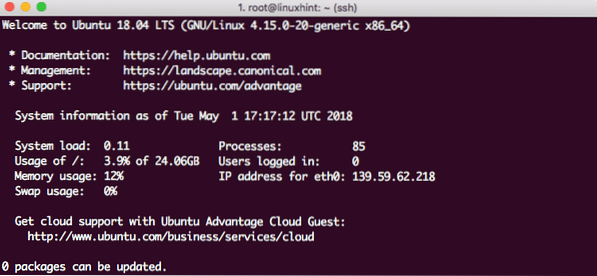
Ubuntu verzia 18.04
Vytvára sa nový súbor
Pomocou nasledujúceho jednoduchého dotykového príkazu vytvorte nový súbor:
dotkni sa linuxhint.TXTPozrime sa na výstup pre tento príkaz:
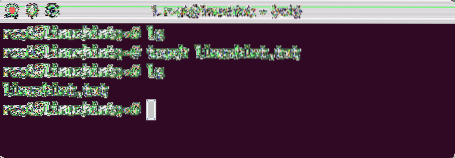
Vytvoriť nový súbor
Otvorte súbor a upravte ho
Najlepší spôsob úpravy textového súboru v Ubuntu je použitie editora VI, ktorý je súčasťou každej verzie Ubuntu. Spustite editor VI pomocou nasledujúceho príkazu:
vi linuxhint.TXTPozrime sa na výstup pre tento príkaz:
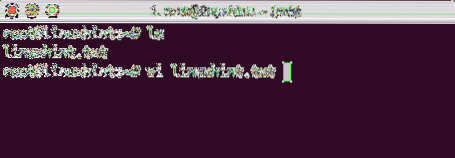
Otvoriť súbor v VI
Upravte súbor v editore VI
Posledný príkaz, ktorý sme zobrazili vyššie, otvorí iba súbor, aby ste videli jeho obsah. Ak chcete vykonať nejaké zmeny, najskôr otvorte súbor pomocou editora VI:
vi linuxhint.TXTĎalej stlačte Ja aby ste vstúpili do režimu úprav. Teraz môžete súbor upraviť. Po dokončení zmien stlačte Esc +: wq, aby ste uložili zmeny a ukončili súbor:

Upraviť súbor v VI
Zobraziť obsah súboru
Nie je potrebné otvoriť súbor v VI, aby ste videli jeho obsah. Pomocou nasledujúceho príkazu vytlačíte celý súbor na termináli:
mačka linuxhint.TXTPozrime sa na výstup pre tento príkaz:
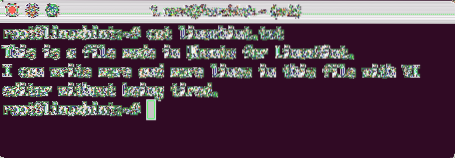
Vytlačte obsah súboru
Nájdite súbor s predponou v názve
Ak chcete vyhľadať súbor s niekoľkými znakmi predpony, použite nasledujúci príkaz:
ls -ltr | grep lin *Pozrime sa na výstup pre tento príkaz:
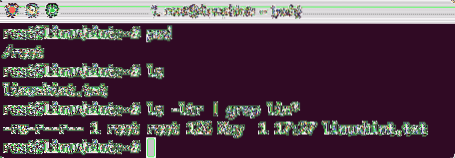
Nájsť súbor
Stačí nahradiť znaky pred hviezdičkou znakmi, ktoré chcete nájsť.
Nastaviť súbor iba na čítanie
Už vieme, ako fungujú povolenia v systéme Linux na základe týchto kódov:
0 - žiadne povolenia1 - iba vykonanie
2 - iba na písanie
3 - napíš a vykonaj
4 - iba na čítanie
5 - prečítať a vykonať
6 - čítať a písať
7 - čítanie, písanie a vykonávanie
Stačí spustiť tento príkaz a vytvoriť súbor iba na čítanie:
chmod 400 linuxhint.TXTPo spustení tohto príkazu a opätovnom otvorení súboru pomocou VI uvidíme aj v VI indikátor readonly:
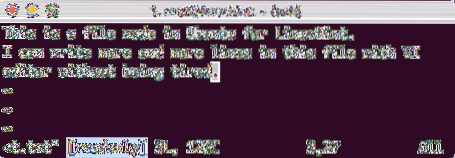
Súbor iba na čítanie
Udeľujte povolenia na čítanie a zápis v systéme Unix
Môžeme vytvoriť súbor ako zápis, ak použijeme nasledujúce prístupové kódy od užívateľa root:
chmod 777 linuxhint.TXTTeraz môžeme tento súbor znova upraviť v VI alebo s ním urobiť čokoľvek iné.
Nájdite zoznam odkazov v adresári
Môžeme spustiť jednoduchý príkaz na vyhľadanie zoznamu odkazov v adresári:
ls -lrt | grep „^ l“Vo vyššie uvedenom príkaze:
- ^ - To znamená začiatok každého riadku
- l - Každý symbolický odkaz má na začiatku riadku „1“
Zobraziť všetky súbory v aktuálnom adresári
To, čo sú všetky súbory v adresári, môžeme zistiť pomocou nasledujúceho príkazu:
ls -lhPozrime sa na výstup pre tento príkaz:

Zoznam súborov
Možnosť -h nám poskytuje veľkosť súborov prítomných v podobe čitateľnej pre človeka. Možnosť -l tiež poskytuje údaje vo formáte a zobrazuje tiež povolenia a vlastníka každého prítomného súboru.
Nájdite si prácu na pozadí
Ak poznáme zodpovedajúci výraz, ktorý sa bude nachádzať v názve úlohy, ktorú by sme chceli nájsť, stačí spustiť nasledujúci príkaz:
ps -ef | grep bashPozrime sa na výstup pre tento príkaz:
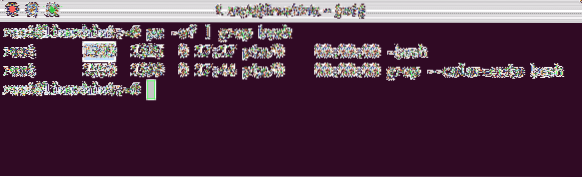
Nájdite proces na pozadí
Tento príkaz sa len zhoduje s názvom procesu a zobrazuje výsledky. Zvýraznené je ID procesu (PID).
Zabite prácu na pozadí
Môžeme tiež zabiť prácu na pozadí, ak máme jej PID. Pomocou príkazu find, ktorý sme si ukázali vyššie, zafinancujete úlohu a spustením nasledujúceho príkazu ju zabijete:
zabiť -9Pozrime sa na výstup pre tento príkaz:
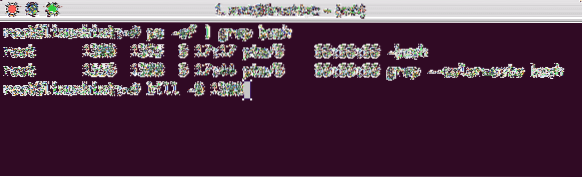
Proces zabitia
Zobraziť aktuálny dátum
Vidíme dátum a čas stroja. Ak máte spustený server, môže sa to líšiť od vášho skutočného časového pásma:
dátumPozrime sa na výstup pre tento príkaz:
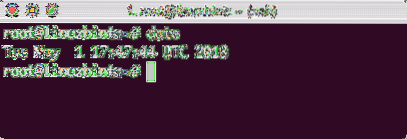
Zobraziť dátum
Pozri veľkosť stroja
To, koľko miesta na stroji zostáva, môžeme vidieť pomocou jediného príkazu:
df -hPozrime sa na výstup pre tento príkaz:
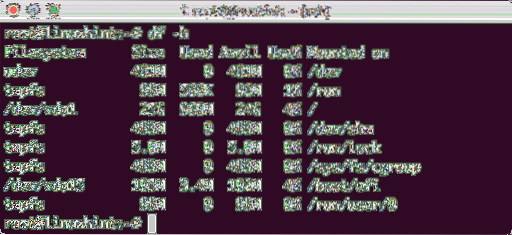
Strojový priestor
Viď História príkazov
Môžeme dokonca vidieť históriu príkazov, ktoré sme použili v relácii:
história 5Pozrime sa na výstup pre tento príkaz:
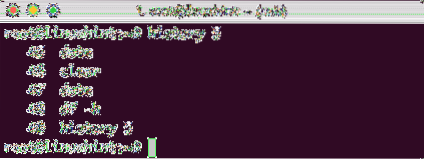
História príkazov
Keďže som s príkazom použil 5, tu sa zobrazilo iba posledných 5 príkazov.
Vyčistite konzolu
Ak chceme konzolu vyčistiť, stačí jednoduchý príkaz:
jasnýČas sledovania procesu
Ak chcete zobraziť celý súčasný proces a zistiť, koľko sopace spotrebujú, spustite príkaz:
horePozrime sa na výstup pre tento príkaz:
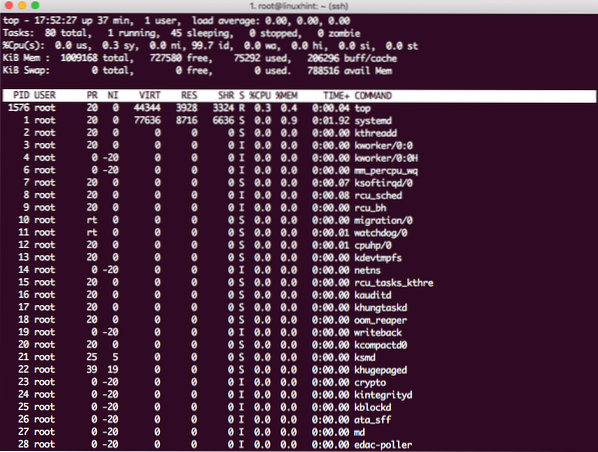
Výkonnosť procesu
Stlačením q opustíte okno.
Spočítajte slovo do súboru
Ak chcete zistiť, koľkokrát sa v súbore vyskytlo jediné slovo, použite nasledujúci príkaz:
grep -cPozrime sa na výstup pre tento príkaz:

Počet slov
Znova vykonajte posledný príkaz
Ak chcete vykonať posledný spustený príkaz, stačí spustiť nasledujúci príkaz:
!!Pozrime sa na výstup pre tento príkaz:
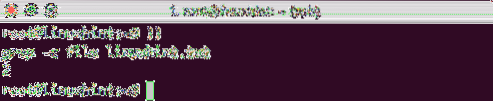
Spustiť posledný cmd
Rozbaľte archív TAR
Ak sťahujete súbor z webu vo forme archívu TAR, rozbaľte ho spustením nasledujúceho príkazu:
tar -xvzfArchivácia súboru bude zrušená v samotnom aktuálnom adresári.
Nájdite súbory, ktoré boli zmenené za posledný 1 deň
Ak chcete vyhľadať súbory, ktoré boli upravené za posledný 1 deň, spustite nasledujúci príkaz:
Nájsť . -mtime -1Pozrime sa na výstup pre tento príkaz:
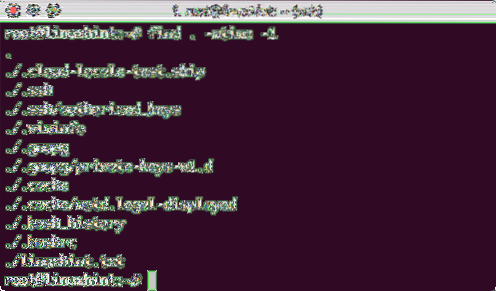
Upravené súbory za posledný 1 deň
Iba posledný uvedený súbor bol súbor, ktorý sme upravili. Ostatné súbory upravoval samotný OS.
Nájdite súbory, ktoré boli zmenené za viac ako 1 deň
Ak chcete vyhľadať súbory, ktoré boli upravené viac ako 1 deň predtým, spustite nasledujúci príkaz:
Nájsť . -mtime +1Vytvorte mäkký odkaz
Ak chcete vytvoriť softlink, ktorý smeruje na súbor alebo adresár, spustite nasledujúci príkaz:
ln-sPozrime sa na výstup pre tento príkaz:
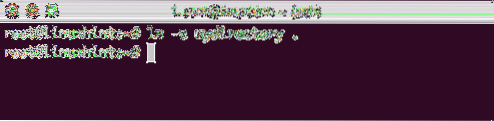
Vytvorte Softlink
Odstrániť mäkký odkaz
Softlink odstránite spustením nasledujúceho príkazu:
rm moj adresarPočet riadkov, slov a znakov v súbore
Ak chcete spočítať riadok, slovo a znaky v súbore, spustite nasledujúci príkaz:
wcPozrime sa na výstup pre tento príkaz:
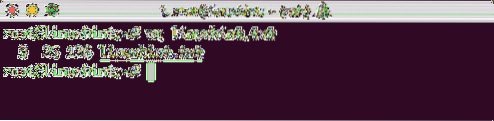
Gróf
Zobraziť aktuálneho používateľa
Aktuálne prihláseného používateľa zobrazíte spustením nasledujúceho príkazu:
SZOPozrime sa na výstup pre tento príkaz:
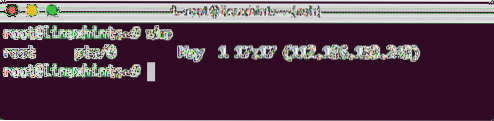
SZO
Záver
V tejto lekcii sme sa zamerali na 25 najpopulárnejších príkazov, ktoré môžete používať v systéme Linux každý deň.
 Phenquestions
Phenquestions


